Dde server window explorer exe ошибка приложения
Обновлено: 05.07.2024
Окно сервера DDE: Ошибка приложения explorer.exe возникает при попытке выключить компьютер. Пользователи сообщают, что когда они нажимают кнопку выключения, они получают эту ошибку, которая препятствует процессу выключения. Как и во многих ошибках, прежде чем пытаться найти какое-либо решение, проверьте последнее. Windows 10 обновлений. Пользователи сообщают об обновлении до последней версии Windows 10 Исправления в окне сервера DDE: ошибка приложения explorer.exe, поэтому обязательно сохраняйте Windows 10 в день.
Решение 1. Не выключайте компьютер из меню «Пуск»
По словам пользователей, эта проблема появляется при нажатии кнопки питания в меню «Пуск», но есть простое решение. Вы можете выключить компьютер с помощью меню Win + X. Для этого просто выполните следующие действия:
Кроме того, вы можете нажать Сила Кнопка на корпусе вашего ПК, чтобы выключить его. Если это не работает, вы должны проверить параметры электропитания и выключить компьютер при нажатии кнопки питания.
Это всего лишь обходной путь, но с его помощью вы сможете выключить компьютер без каких-либо ошибок.
Антивирусное программное обеспечение является важнейшим компонентом каждого ПК, но иногда ваш антивирус может создавать помехи для вашей операционной системы и вызывать ошибку окна сервера DDE. Если у вас есть эта проблема, вы можете попробовать отключить антивирус и посмотреть, поможет ли это.
Если проблема не устранена, вам может потребоваться удалить антивирус. Чтобы полностью удалить антивирус, всегда рекомендуется использовать специальный деинсталлятор. Многие антивирусные компании предлагают деинсталляторы для своего программного обеспечения, поэтому обязательно скачайте и используйте один из них для своего антивируса. Деинсталлятор полезен, так как он удалит все файлы и записи реестра, чтобы гарантировать, что ваш антивирус никак не влияет на вашу систему.
После удаления антивируса убедитесь, что проблема все еще появляется. Если это так, вы можете перейти на другое антивирусное решение. Есть много отличных антивирусных инструментов, и если вы ищете новый антивирус, мы настоятельно рекомендуем вам попробовать Bitdefender или Bullguard,
Если вы используете несколько мониторов или ноутбук вместе с другим монитором, рекомендуется отключить второй монитор перед выключением компьютера. Некоторые пользователи говорят, что это работает, но это не постоянное решение, это просто решение.
Окно сервера DDE: Ошибка приложения explorer.exe может быть связана с вашей учетной записью, и для ее исправления вы можете создать новую учетную запись. Для этого выполните следующие инструкции:
После создания новой учетной записи измените ее и посмотрите, решена ли проблема. Если проблема решена, вам, возможно, потребуется перенести ваши личные файлы в новую учетную запись и с этого момента использовать их в качестве основной.
По словам пользователей, иногда вы можете испытывать проблемы с окном сервера DDE при попытке выключить компьютер из-за сторонних приложений. Различные приложения могут мешать Windows 10 и вызывает появление этой и других ошибок.
По словам пользователей, приложение, которое может вызвать эту проблему, Adobe Acrobat DC, Чтобы решить эту проблему, вам необходимо удалить Adobe Acrobat DC с вашего ПК. После удаления приложения проблема должна быть полностью решена.
Деинсталляторы удаляют все файлы, связанные с проблемным приложением, и полностью удаляют приложение с вашего ПК. Если вы хотите полностью удалить Adobe Acrobat DC и предотвратить появление этой ошибки, вы можете попробовать IOBit деинсталлятор (бесплатно) или Revo деинсталлятор,
Если у вас есть проблемы при завершении работы с окном сервера DDE, проблема может быть связана с вашими драйверами. Несколько пользователей сообщили, что их драйверы AMD были проблемой, но после загрузки и установки последних драйверов проблема была решена. В некоторых случаях может помочь установка последних бета-драйверов.
Чтобы узнать, как обновить драйвер видеокарты, рекомендуем ознакомиться с нашим руководством по обновлению драйвера видеокарты. Чтобы проблема не повторялась, рекомендуется также обновить все остальные драйверы на вашем компьютере.
Отказ от ответственности: некоторые функции этого инструмента не являются бесплатными.
Решение 7. Отключите параметр панели задач «Автоскрытие».
Если у вас есть проблемы с выключением и окном сервера DDE, вы можете решить эту проблему, просто обновив Windows, По умолчанию, Windows 10 устанавливает обновления автоматически, но иногда основные обновления могут быть пропущены.
Вместо ожидания Windows Чтобы проверить наличие обновлений самостоятельно, вы можете проверить наличие обновлений вручную. Чтобы сделать это, просто выполните следующие действия:
Windows теперь он будет искать доступные обновления. Если обновления доступны, Windows он автоматически загрузит их в фоновом режиме. Как только обновления загружены, Windows он установит их, как только вы перезагрузите компьютер.
Microsoft знает об этой проблеме, поэтому вполне вероятно, что вы можете решить проблему, используя Windows Обновлять. если ты Windows 10 не обновляется, обязательно обновите его и проверьте, решает ли это проблему.
Вот в чем дело, мы надеемся, что хотя бы одно из этих решений помогло вам нормально выключить компьютер. Если у вас есть какие-либо комментарии или вопросы, просто посмотрите на комментарии ниже.
Часто задаваемые вопросы: узнайте больше об окне сервера DDE
DDE означает динамический обмен данными. Это процесс, используемый Windows чтобы два разных приложения могли общаться и обмениваться данными друг с другом. Один из них будет действовать как сервер для отправки данных.
Если вы видите, что конкретная программа, когда она загружена или закрыта, отображает ошибку окна сервера DDE, вам необходимо обновить или заменить ее. В противном случае выполните чистую загрузку системы. Если это случится снова, вам нужно сделать Windows Ремонт. В противном случае вам нужно только обновить программы, которые вы используете.
редактор Note: Этот пост был первоначально опубликован в ноябре 2015 года и с тех пор был полностью переработан и обновлен в мае 2020 года, чтобы обеспечить свежесть, точность и полноту.
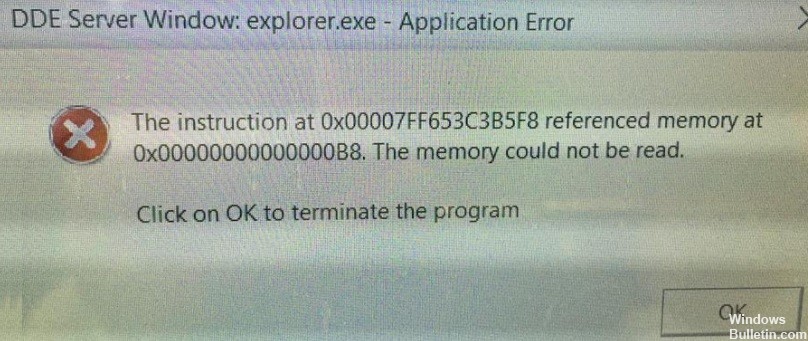
Когда дело доходит до обсуждения наиболее часто используемых операционных систем, Windows возглавляет список пользователей, а Windows 10 возглавляет список. Но есть несколько ошибок, которые видят многие пользователи при использовании последней версии операционной системы. Одна из самых неприятных ошибок - «Ошибка завершения работы приложения в окне сервера DDE: explorer.exe». Ошибка «Окно сервера DDE: ошибка завершения работы приложения explorer.exe» обычно возникает, когда пользователи пытаются выключить свой компьютер. Из-за этой ошибки пользователи не могут выключить свои компьютеры.
Если вы также являетесь одним из пользователей, столкнувшихся с ошибкой сервера DDE, вам может помочь следующее руководство. В этом руководстве вы узнаете, что вызывает эту ошибку и как легко решить проблему. Это поможет вам выключить компьютер, когда захотите. Прокрутите страницу вниз, чтобы прочитать руководство.
Что вызывает ошибку приложения «Окно сервера DDE: Explorer.exe»?

Автоматическое обнаружение панели задач отключено: В некоторых случаях вы можете предположить, что эта ошибка вызвана функцией, которая автоматически скрывает панель задач, когда вы используете свой компьютер в режиме рабочего стола. Несколько пользователей, столкнувшихся с такой же проблемой, смогли решить ее, отключив эту функцию.
Неисправный блок данных или логическая ошибка: Если вы работаете со старым запоминающим устройством (традиционным жестким диском), эта ошибка может быть вызвана неисправным диском. В этом случае вы можете либо заменить его, либо попробовать продлить срок службы водитель путем выполнения сканирования CHKDSK.
Конфликт с аудиодрайвером Realtek: Оказывается, эта проблема в Windows 10 часто вызвана конфликтом, вызванным сторонним HD-звуком. драйверы предоставлено Realtek. Если этот сценарий применим, вы можете решить проблему, удалив конфликтующие сторонние аудиодрайверы и переключившись на универсальные аналоги.
Ноябрьское обновление 2021:
Теперь вы можете предотвратить проблемы с ПК с помощью этого инструмента, например, защитить вас от потери файлов и вредоносных программ. Кроме того, это отличный способ оптимизировать ваш компьютер для достижения максимальной производительности. Программа с легкостью исправляет типичные ошибки, которые могут возникнуть в системах Windows - нет необходимости часами искать и устранять неполадки, если у вас под рукой есть идеальное решение:

Обновите свою Windows
Если у вас возникли проблемы с окном сервера DDE, вы можете решить эту проблему, просто обновив Windows. По умолчанию Windows 10 автоматически устанавливает обновления, но иногда вы можете пропустить важное обновление.
Вместо того, чтобы ждать, пока Windows сама проверит наличие обновлений, вы можете проверить их вручную. Для этого просто выполните следующие действия:
Создание новой учетной записи пользователя
«Окно сервера DDE: explorer.exe» может быть связано с вашей учетной записью, и для решения этой проблемы вы можете создать новую учетную запись. Для этого выполните следующие действия:
- Откройте приложение «Настройки».
- Когда откроется приложение "Настройки", перейдите в Учетные записи.
- В левом меню выберите Семья и другие. На правой панели выберите Добавить еще одного человека на этот компьютер.
- Щелкните, у меня нет документов на этого человека.
- На следующем экране выберите Добавить пользователя без учетной записи Microsoft.
- Введите данные своей учетной записи, такие как имя пользователя и пароль, и нажмите «Далее», чтобы продолжить.
После создания новой учетной записи перейдите к ней и посмотрите, решена ли проблема. Если проблема будет решена, вам может потребоваться переместить ваши личные файлы в новую учетную запись и использовать ее в качестве основной учетной записи с этого момента.
Не выключайте компьютер из меню «Пуск».
По словам пользователей, эта проблема возникает, когда вы нажимаете кнопку питания в меню «Пуск», но есть простой обходной путь. Вы можете выключить компьютер с помощью меню Win + X. Для этого просто выполните следующие действия:
- Щелкните правой кнопкой мыши кнопку «Пуск» или нажмите клавишу Windows + X, чтобы открыть меню Win + X.
- Теперь выберите «Завершение работы» или «Выход из системы» -> «Завершение работы» в меню.
Другой способ выключить компьютер - использовать команду «Завершение работы». Для этого просто выполните следующие действия:
- Нажмите клавиши Windows + R, чтобы открыть диалоговое окно «Выполнить».
- Введите shutdown / s в поле ввода и нажмите Enter или нажмите OK.
Вы также можете просто нажать кнопку питания на корпусе ПК, чтобы выключить его. Если это не сработает, вам следует проверить параметры питания и настроить выключение компьютера при нажатии кнопки питания.
Отключите параметр «Автоматически скрывать панель задач».
- Откройте приложение "Настройки". Вы можете сделать это быстро, используя комбинацию клавиш Windows + I.
- Когда откроется приложение «Настройки», перейдите в раздел «Персонализация».
- Выберите панель задач в меню слева и убедитесь, что параметр «Скрывать панель задач автоматически в режиме рабочего стола» не установлен.
Часто задаваемые вопросы
Что такое окно сервера DDE?
- Создайте резервную копию реестра, создав точку восстановления системы.
- Откройте диспетчер задач (нажмите Ctrl + Shift + Esc)
- Щелкните Файл - Новая задача (Выполнить).
- Введите Regedit в окне "Выполнить" и нажмите "ОК".
- Найдите этот раздел реестра: HKEY_LOCAL_MACHINE \ SOFTWARE \ Microsoft \ Windows NT \ CurrentVersion \ Image File Execution.options
- Если под этим ключом вы видите вложенные вкладки с именами explorer.exe и iexplorer.exe, удалите их.
- Закройте редактор реестра и перезагрузите компьютер.
Что такое ошибка сервера DDE?
Почему не работает Explorer exe?
Возможно, вы используете устаревший или поврежденный графический драйвер. Системные файлы вашего компьютера могут быть повреждены или несовместимы с другими файлами. Ваш компьютер может быть заражен вирусом или вредоносным ПО. Некоторые приложения или службы, работающие на вашем компьютере, могут мешать работе проводника Windows.

Окно сервера DDE: explorer.exe Ошибка приложения возникает при попытке выключить компьютер. Пользователи сообщают, что когда они нажимают кнопку выключения, они получают эту ошибку, предотвращающую процесс выключения. Как и во многих ошибках, прежде чем пытаться найти какое-либо решение, проверьте наличие последних обновлений Windows 10. Пользователи сообщают, что обновление до последней сборки Windows 10 исправляет окно сервера DDE: explorer.exe Ошибка приложения, поэтому обязательно обновляйте Windows 10.
Решение 1. Не выключайте компьютер из меню «Пуск»
По словам пользователей, эта проблема возникает при нажатии кнопки питания в меню «Пуск», но есть простой обходной путь. Вы можете выключить компьютер с помощью меню Win + X. Для этого просто выполните следующие действия:
Другой способ принудительно завершить работу вашего компьютера — использовать команду shutdown. Чтобы сделать это, просто сделайте следующее:
Кроме того, вы можете просто нажать кнопку питания на корпусе вашего ПК, чтобы выключить его. Если это не сработает, вам нужно проверить параметры электропитания и настроить компьютер на выключение при нажатии кнопки питания.
Это всего лишь обходной путь, но с его помощью вы сможете выключить компьютер без каких-либо ошибок.
Решение 2 — Проверьте свой антивирус
Антивирусное программное обеспечение является важнейшим компонентом каждого ПК, но иногда ваш антивирус может влиять на вашу операционную систему и вызывать ошибку окна сервера DDE. Если у вас возникла эта проблема, вы можете попробовать отключить антивирус и проверить, помогает ли это.
Если проблема все еще возникает, возможно, вам придется удалить антивирус. Чтобы полностью удалить антивирус, всегда полезно использовать специальный деинсталлятор. Многие антивирусные компании предлагают деинсталляторы для своего программного обеспечения, поэтому обязательно скачайте и используйте один из них для своего антивируса. Деинсталлятор полезен, так как он удалит все файлы и записи реестра, гарантируя, что ваш антивирус никак не повлияет на вашу систему.
После удаления антивируса убедитесь, что проблема все еще появляется. Если это так, вы можете перейти на другое антивирусное решение. Существует множество отличных антивирусных инструментов, и если вы ищете новый антивирус, мы настоятельно рекомендуем вам попробовать Bitdefender или Bullguard .
Решение 3 — Отключите ваш второй монитор
Если вы используете несколько мониторов или ноутбук вместе с другим монитором, рекомендуется отключить второй монитор перед выключением компьютера. Некоторые пользователи говорят, что это работает, но это также не постоянное решение, это просто обходной путь.
Решение 4 — Создать новую учетную запись пользователя
Окно сервера DDE: Ошибка приложения explorer.exe может быть связано с вашей учетной записью, и для ее исправления вы можете создать новую учетную запись. Для этого следуйте этим инструкциям:
После того, как вы создали новую учетную запись, переключитесь на нее и посмотрите, решена ли проблема. Если проблема решена, вам, возможно, придется перенести ваши личные файлы в новую учетную запись и с этого момента использовать ее в качестве основной.
Решение 5 — удалить Adobe Acrobat DC
По словам пользователей, иногда вы можете столкнуться с проблемами с DDE Server Window при попытке выключить компьютер из-за сторонних приложений. Различные приложения могут мешать работе Windows 10 и вызывать появление этой и других ошибок.
По словам пользователей, одним из приложений, которое может вызвать эту проблему, является Adobe Acrobat DC . Чтобы решить эту проблему, вам необходимо удалить Adobe Acrobat DC с вашего ПК. После удаления приложения проблема должна быть полностью решена.
Имейте в виду, что иногда вам может понадобиться удалить все файлы, связанные с Adobe Acrobat DC, чтобы решить эту проблему. Вы можете сделать это вручную, но более быстрый способ сделать это — использовать приложение удаления.
Деинсталляторы удаляют все файлы, связанные с проблемным приложением, и полностью удаляют приложение с вашего ПК. Если вы хотите полностью удалить Adobe Acrobat DC и предотвратить появление этой ошибки, вы можете попробовать IOBit Uninstaller (бесплатно) или Revo Uninstaller .
Решение 6 — Установите последние версии драйверов
Если у вас возникают проблемы во время завершения работы с окном сервера DDE, проблема может быть связана с вашими драйверами. Несколько пользователей сообщили, что их драйверы AMD были проблемой, но после загрузки и установки последних драйверов проблема была решена. В некоторых случаях может помочь установка последних бета-драйверов.
Чтобы узнать, как обновить драйвер видеокарты, мы рекомендуем вам ознакомиться с нашим руководством по обновлению драйвера видеокарты . Чтобы убедиться, что проблема не повторяется, рекомендуется также обновить все остальные драйверы на вашем компьютере.
Поскольку обновление драйверов вручную может быть долгим и утомительным процессом, вы можете использовать инструмент, который автоматически обновит все ваши драйверы для вас. Загрузите инструмент обновления драйверов TweakBit (одобрен Microsoft и Norton), чтобы сделать это автоматически. Этот инструмент поможет вам избежать необратимого повреждения вашего ПК, загрузив и установив неправильные версии драйверов.
Отказ от ответственности: некоторые функции этого инструмента не являются бесплатными.
Решение 7 — Отключить опцию Autohide Taskbar
Решение 8: обновляйте Windows
Если у вас есть проблемы с выключением и окном сервера DDE, вы можете решить эту проблему, просто обновив Windows. По умолчанию Windows 10 устанавливает обновления автоматически, но иногда вы можете пропустить важное обновление.
Вместо того чтобы ждать, пока Windows сама проверит наличие обновлений, вы можете вручную проверить наличие обновлений. Для этого просто выполните следующие действия:
Теперь Windows проверит наличие доступных обновлений. Если доступны какие-либо обновления, Windows автоматически загрузит их в фоновом режиме. После загрузки обновлений Windows установит их, как только вы перезагрузите компьютер.
Microsoft знает об этой проблеме, поэтому вполне вероятно, что вы можете решить эту проблему с помощью Центра обновления Windows . Если ваша Windows 10 не обновлена, обязательно обновите ее и проверьте, решает ли это проблему.
Вот и все, мы надеемся, что хотя бы одно из этих решений помогло вам нормально выключить компьютер. Если у вас есть какие-либо комментарии или вопросы, просто получите комментарии ниже.
Примечание редактора : этот пост был первоначально опубликован в ноябре 2015 года и с тех пор был полностью переработан и обновлен для обеспечения свежести, точности и полноты.
Журнал не очень информативный и просто говорит об этом на момент сбоя: PBORCA_SccRefreshTarget. Полный Rebuild Вызов cm_rebuild_application (CM_REBUILD_FULL) Несмотря на то, что сценарий в некотором роде в этом выше стадии, он выходит и бросает ошибку сервера DDE.
Может кто-то помочь мне понять это? Я едва знаю основу ПБА, и цель этого упражнения преобразовать сборку IDE на основе, что я унаследованная, в orcascript сборку, так что я могу запустить сборку неконтролируемой.
EDIT: Я в настоящее время работает монитор производительности на предложение ниже, и вот что я вижу процесс orcascr9.exe в точке отказа.
Результат: BUFFER OVERFLOW
Путь: C:. S 00019 MORENUMBERSblah.pbl

Таким образом, я не слышал, прослеживание от того, является ли успешным в IDE или не строить, так что я буду делать предложения на предположении о том, что IDE не может тоже.
Есть целый ряд предложений , которые я перечисляю в Руководстве по устранению неисправностей на моем сайте . В порядке убывания важности, которые я бы особенно смотреть на это:
Если вы все еще возникают проблемы после этих шагов, могут быть и другие идеи в руководстве по устранению неполадок, которые могут вдохновить некоторые идеи, но я бы бежать из идей, основанных на информации, имеющейся на сегодняшний день.
Вы можете попытаться определить объект сборки умирает на. Одним из подходов являются взглянуть на последнее изменение библиотеки. Объект сборки умирает от того, будет иметь более старую дату компиляции, чем строить, как будет любой, что сборка не дошли до. Это может помочь вам узкие вещи несколько вероятных подозреваемых. При отсутствии контроля источника я бы предложил перетасовки половины нескомпилированных объектов в то время, на другой PBL, пока сборка не терпит неудачу на другой PBL. Затем вы начинаете движущиеся объекты из последней партии в другую сторону. Вы можете скопировать PBL, и эксперимент с регулярным без SCC построить в orcascript, но это очень много дополнительной работы, и если не-SCC строительные работы, вы будете иметь большую тайну, а не решения.
Я просмотрел запросы на SO, относящиеся к подобным ошибкам, но пока ничего не нашел, чтобы помочь с этой конкретной проблемой, с которой я сталкиваюсь, с orcascript, который я запускаю под Powerbuilder9.0. Orca script подключается к поставщику услуг SCC, выполняет полное обновление цели, а затем, как предполагается, создает exe. Однако он никогда не доходит до последнего шага.
Журнал не очень информативен и просто говорит об этом в момент сбоя: PBORCA_SccRefreshTarget. Полная перестройка Вызов cm_rebuild_application (CM_REBUILD_FULL) В то время как script находится в некотором роде на этом выше шаге, он выходит и выдает ошибку сервера DDE.
Может кто-нибудь помочь мне понять это? Я просто не знаю основ PB, и цель этого упражнения состоит в том, чтобы преобразовать сборку на основе IDE, которую я унаследовал, в сборку orcascript, чтобы я мог запускать сборку без контроля.
EDIT: Теперь я запускаю монитор производительности за каждое предложение, и вот что я вижу для процесса orcascr9.exe в момент сбоя.
Класс: Файловая система
Результат: ОБНОВЛЕНИЕ БУФЕРА
application-error powerbuilder dde
2 ответа
1 Решение Terry [2010-05-20 18:02:00]
Итак, я не слышал о том, успешна ли сборка в среде IDE или нет, поэтому я собираюсь сделать предложения в предположении, что IDE тоже не работает.
Существует целый ряд предложений, которые я перечисляю в Руководство по устранению неполадок на моем сайте. В порядке убывания важности, на которые я особенно смотрю:
Если у вас все еще есть проблемы после этих шагов, в Руководстве по устранению неполадок могут появиться другие идеи, которые могут вдохновить некоторые идеи, но у меня не будет идей, основанных на имеющейся на данный момент информации.
Вы можете попытаться определить объект, на который умирает сборка. Один из подходов состоит в том, чтобы взглянуть на последнюю модифицированную библиотеку. Объект, на котором строится умирающий, будет иметь более старую дату компиляции, чем сборка, как и все, что не удалось построить. Это может помочь вам сузить дело до нескольких вероятных подозреваемых. Отсутствие контроля источника. Я предлагаю перетасовать половину не скомпилированных объектов за раз до другого pbl, пока сборка не завершится с другой pbl. Затем вы начинаете перемещать объекты из последней партии в другую сторону. Вы можете скопировать pbls и поэкспериментировать с помощью обычной сборки non-scc в orcascript, но при этом много дополнительной работы, и если сборка, отличная от scc, будет иметь большую тайну вместо решения.
На этой странице

Проблема: «Acrobat не удается подключиться к серверу DDE»
В Acrobat при объединении нескольких документов в один PDF-файл возникает ошибка: «Acrobat не удается подключиться к серверу DDE».
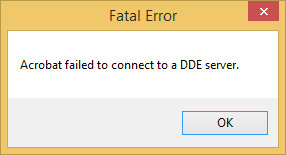
Решение
Чтобы решить проблему, воспользуйтесь следующими решениями в том порядке, в котором они приведены ниже.
Решение 1:
Перед внесением каких-либо изменений в реестр Windows рекомендуется выполнить резервное копирование.
Откройте редактор реестра Windows:
- Выберите Пуск >Выполнить.
- В поле «Открыть» введите команду Regedit и нажмите ОК.
Перейдите к следующему разделу реестра:
HKEY_CLASSES_ROOTacrobatshellopenddeexecapplication
Создайте резервную копию: щелкните правой кнопкой мыши раздел Application и перенесите его на рабочий стол.
Переименуйте раздел AcroviewA18 в AcroviewR18 .
(Здесь значение A и R зависит от установленной версии Acrobat. Например, для Acrobat 2018 значение будет равно A18 .)
Закройте редактор реестра и приложение Acrobat.
Перезапустите Acrobat и проверьте, устранена ли проблема. Если нет, попробуйте следующее решение.
Решение 2.
Проверьте, установлено ли на компьютере антивирусное программное обеспечение.
Если да, отключите его. Проверьте, устранена ли проблема.
Обновите Acrobat до последней версии и проверьте, устранена ли проблема.
Чтобы автоматически выполнить обновление прямо в Acrobat, выберите Справка > Проверка обновлений. Следуйте инструкциям средства обновления для загрузки и установки последних обновлений.
Читайте также:

